Med appar till Outlook får du mer utav din e-post med hjälp av information och användbara verktyg, utan att någonsin behöva lämna Outlook Web App.
Artikelinnehåll
Hur ser appar ut?
Med Outlook Web App medföljer tre appar som automatiskt är tillgängliga och aktiverade, även om de kan stängas av för din postlåda. Om en app är tillgänglig och aktiverad kommer den automatiskt att läggas till i de meddelanden du tar emot, om de uppfyller kriterierna för att utlösa apparna. Din administratör kan göra andra appar tillgängliga.
Det här meddelandet innehåller till exempel ett datum och en tid, vilket har utlöst både appen Förslag på avtalade tider och appen Uppgifter.
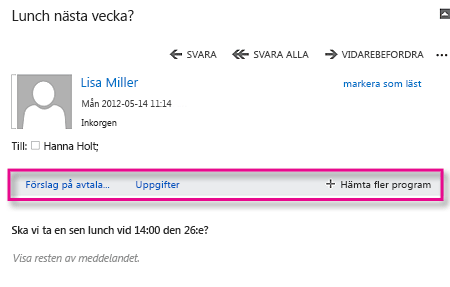
Om du väljer Förslag på avtalade tider öppnas appen, men du kommer inte att dirigeras bort från meddelandet. Som du kan se har appen skapat ett förslag på en händelse genom att använda informationen i meddelandet. Om du vill lägga till händelsen i kalendern klickar du på Spara till kalender.
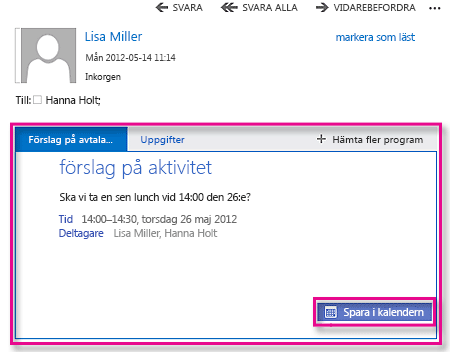
Hur hanterar jag appar?
Om du vill hantera dina tillgängliga appar klickar du på kugghjulsikonen 
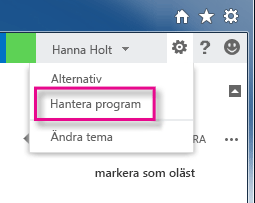
Du kommer då till appavsnittet av Outlook Web App-alternativ
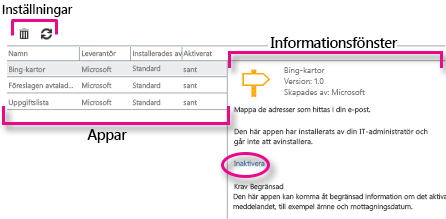
-
Du använder inställningarna för att ta bort


-
Listan på appar visar vilka appar som har lagts till, varifrån de kom, hur de installerades och om de är aktiverade.
-
Informationsfönstret innehåller mer information om appen. Om du vill stänga av en app klickar du på Inaktivera för att inaktivera den. Om du vill använda en app som är inaktiverad klickar du på länken Aktivera för att aktivera den.
-
Åtkomst till Office Store stöds inte för postlådor eller organisationer i vissa regioner. Om du inte ser Lägg till från Office Store som ett alternativ på alternativsidan Outlook Web App under Appar > Installerade appar >











